


Můžete upravit nebo vytisknout položky jako jsou koláže nebo pohlednice.
 Důležité
DůležitéV závislosti na typu a motivu položky může být neaktivní tlačítko Pozadí (Background).
Přepněte do zobrazení Mé výtvory (My Art) jednou z následujících operací.
Klepněte na název zobrazený v seznamu Mé výtvory (My Art) v globální nabídce
Klepněte na tlačítko OK v dialogovém okně Výběr motivu a hlavních lidí (Select Theme and Main People), které se zobrazí po klepnutí na možnost Nový výtvor (New Art) v levé dolní části každého zobrazení.
V zobrazení Stažený prémiový obsah (Downloaded PREMIUM Contents) vyberte prémiový obsah a klepněte na tlačítko Upravit (Edit)
Klepněte na položku zobrazenou v seznamu Image Display nabídky Quick Menu
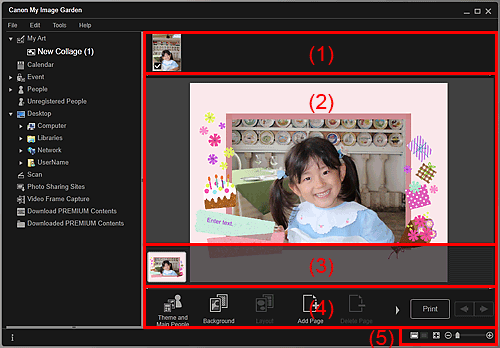
(1) Oblast materiálů
(2) Oblast úprav
(4) Tlačítka operací
(5) Panel nastavení velikosti zobrazení
Zobrazí miniatury obrázků, které mohou být použity v položce. V použitých obrázcích se zobrazí značka zaškrtnutí.
 Poznámka
PoznámkaObrázky je možno nahradit přetažením obrázku do rámců rozvržení v oblasti úprav.
Obrázky k použití je možno přidat přetažením na název v globální nabídce.
Miniaturu odstraníte z oblasti materiálů klepnutím pravým tlačítkem a výběrem možnosti Odstranit (Delete).
Zobrazuje náhled položky, ve kterém můžete zadávat text nebo měnit orientaci, polohu a velikost obrázků. Klepnutím pravým tlačítkem na obrázek se zobrazí nabídka, ve které jej můžete korigovat nebo vylepšit. Klepnutím pravým tlačítkem na rámec rozvržení se zobrazí nabídka, ve které můžete skenovat nebo vložit obrázky.
Zobrazuje stránky položky jako miniatury. Po kliknutí na miniaturu se v oblasti úprav zobrazí náhled stránky. Oblast miniatur zobrazíte nebo skryjete klepnutím na panel v horní části oblasti.
 Poznámka
PoznámkaZobrazená tlačítka se liší podle typu upravované položky.
Možnost Pozadí (Background) je aktivní pouze pokud je stránka vybrána v oblasti úprav.
Možnost Odstranitstránku (Delete Page) je aktivní pouze pokud položka obsahuje více stránek.
Možnosti Korekce/vylepšení (Correct/Enhance) a Speciální filtry (Special Filters) jsou aktivní pouze když je vybrán obrázek. Pokud je vybráno více obrázků, může být korigován, vylepšen nebo upraven pouze obrázek vybraný jako poslední.
Klepnutím na tlačítka  (Posunout vlevo) nebo
(Posunout vlevo) nebo  (Posunout vpravo) zobrazíte skrytá tlačítka.
(Posunout vpravo) zobrazíte skrytá tlačítka.
 Motiv a hlavní lidé (Theme and Main People)
Motiv a hlavní lidé (Theme and Main People)
Zobrazí dialogové okno Výběr motivu a hlavních lidí (Select Theme and Main People), ve kterém můžete nastavit motiv a hlavní lidi položky, velikost papíru a orientaci papíru.
 Dialogové okno Výběr motivu a hlavních lidí
Dialogové okno Výběr motivu a hlavních lidí
 Pozadí (Background)
Pozadí (Background)
Zobrazí dialogové okno Výběr pozadí (Select Background), ve kterém můžete změnit pozadí upravované stránky.
 Rozvržení (Layout)
Rozvržení (Layout)
Zobrazí dialogové okno Výběr rozvržení (Select Layout), ve kterém můžete změnit rozvržení upravované stránky.
 Dialogové okno Výběr rozvržení
Dialogové okno Výběr rozvržení
 Přidat stránku (Add Page)
Přidat stránku (Add Page)
Přidá nové stránky za stránku zobrazenou v oblasti úprav.
 Odstranitstránku (Delete Page)
Odstranitstránku (Delete Page)
Odstraní stránku zobrazenou v oblasti úprav.
 Automatické rozvržení (Auto Layout)
Automatické rozvržení (Auto Layout)
Když vyberete vzor rozvržení, obrázky se automaticky umístí do rámců rozvržení v oblasti úprav.
Vybrat si můžete z následujících tří typů vzoru rozvržení:
Zobrazit doporučení (Display recommendation)
Podle materiálu (Material order)
Podle data (Date order)
 Poznámka
PoznámkaPokud vyberete možnost Zobrazit doporučení (Display recommendation), bude do každého rámce rozvržení položky vybrán a umístěn vhodný obrázek.
 Korekce/vylepšení (Correct/Enhance)
Korekce/vylepšení (Correct/Enhance)
Zobrazí okno Opravit/Vylepšit obrazy (Correct/Enhance Images), ve kterém můžete korigovat nebo vylepšit obrázky.
 Speciální filtry (Special Filters)
Speciální filtry (Special Filters)
Zobrazí okno Speciální filtry obrázků (Special Image Filters), ve kterém můžete vylepšit obrázky pomocí speciálních filtrů.
 Rozšířené... (Advanced...)
Rozšířené... (Advanced...)
Zobrazí dialogové okno Rozšířené nastavení (Advanced Settings), ve kterém můžete určit nastavení pro nálepky, rozvržení fotografií, kalendáře a etikety disků.
Rozvržení fotografií
Můžete nastavit, zda se mají vytisknout data na všechny obrázky, nebo určit polohu, velikost, barvu a jiná nastavení pro data.
 Dialogové okno Rozšířené nastavení (Rozvržení fotografií)
Dialogové okno Rozšířené nastavení (Rozvržení fotografií)
Kalendář
Můžete nastavit svátky a formát zobrazení kalendáře.
 Dialogové okno Rozšířené nastavení (Kalendář)
Dialogové okno Rozšířené nastavení (Kalendář)
Nálepky
Můžete nastavit použití téhož obrázku ve všech rámcích rozvržení na stránce.
 Dialogové okno Rozšířené nastavení (nálepky)
Dialogové okno Rozšířené nastavení (nálepky)
Etiketa disku
Můžete nastavit oblast tisku.
 Zpět (Undo)
Zpět (Undo)
Vrátí poslední operaci.
Každým klepnutím obnovíte předchozí stav.
Tisknout (Print)
Zobrazí dialogové okno Nastavení tisku, ze kterého můžete tisknout položky.
 Dialogové okno Nastavení tisku
Dialogové okno Nastavení tisku
 (Předchozí soubor/Následující soubor)
(Předchozí soubor/Následující soubor)
Přepíná zobrazený obrázek, pokud je vybráno více stránek nebo obrázků.
 (Zobrazení miniatur)
(Zobrazení miniatur)
Přepne do zobrazení miniatur, ve kterém můžete upravit položky.
 (Zobrazení podrobností)
(Zobrazení podrobností)
Přepne do zobrazení náhledu obrázku.
 (Zobrazení celého snímku)
(Zobrazení celého snímku)
Přizpůsobí náhled velikosti oblasti.
 (Zmenšit/zvětšit)
(Zmenšit/zvětšit)
Klepnutím na tlačítka  (Zmenšit) nebo
(Zmenšit) nebo  (Zvětšit) zmenšíte nebo zvětšíte velikost zobrazení. Přesunutím jezdce můžete libovolně měnit velikost zobrazení.
(Zvětšit) zmenšíte nebo zvětšíte velikost zobrazení. Přesunutím jezdce můžete libovolně měnit velikost zobrazení.
 Poznámka
PoznámkaPostup úpravy položek naleznete v části „Úprava položek“.
Položku odstraníte klepnutím pravým tlačítkem na název v seznamu Mé výtvory (My Art) v globální nabídce a výběrem možnosti Odstranit (Delete) ze zobrazené nabídky.
Začátek stránky |